BlackmagicDesign
Blackmagic發展迅速,已成為創意視頻技術的全球領先創新者和製造商之一。擁有在高端電視電影,電影和後期製作方面的豐富經驗,並以對完美的真正熱情加以利用,著眼於永遠改變這個行業。 Blackmagic 創造了一些業內最受關注的產品。以其無與倫比的編解碼器而聞名,它構想了以Blackmagic軟件和硬件為基礎的真正負擔得起的高端質量編輯工作站。

DaVinci
DaVinci Resolve
Micro Panel

DaVinci Resolve
Speed Editor Bundle

DaVinci Resolve Dongle
Speed Editor Bundle

DaVinci Resolve Micro Panel

Color Panels
更快地工作 並獲得更多的 創意控制權!
無論是剛剛起步還是是專業的調色師,DaVinci Resolve color control panels可以更快地工作並更具創造力。這些面板能夠同時流暢地動手控制多個參數,因此擁有更多的創意選擇,並且可以比使用鼠標更快地工作。與世界領先的調色師合作設計,所有面板均具有邏輯佈局,可將最重要的控件置於自然的手部位置,從而能夠快速工作。所有的旋鈕,轉盤和按鈕都是高質量的,並且經過定制設計以產生完美的電阻值,因此可以精確地微調任何參數。
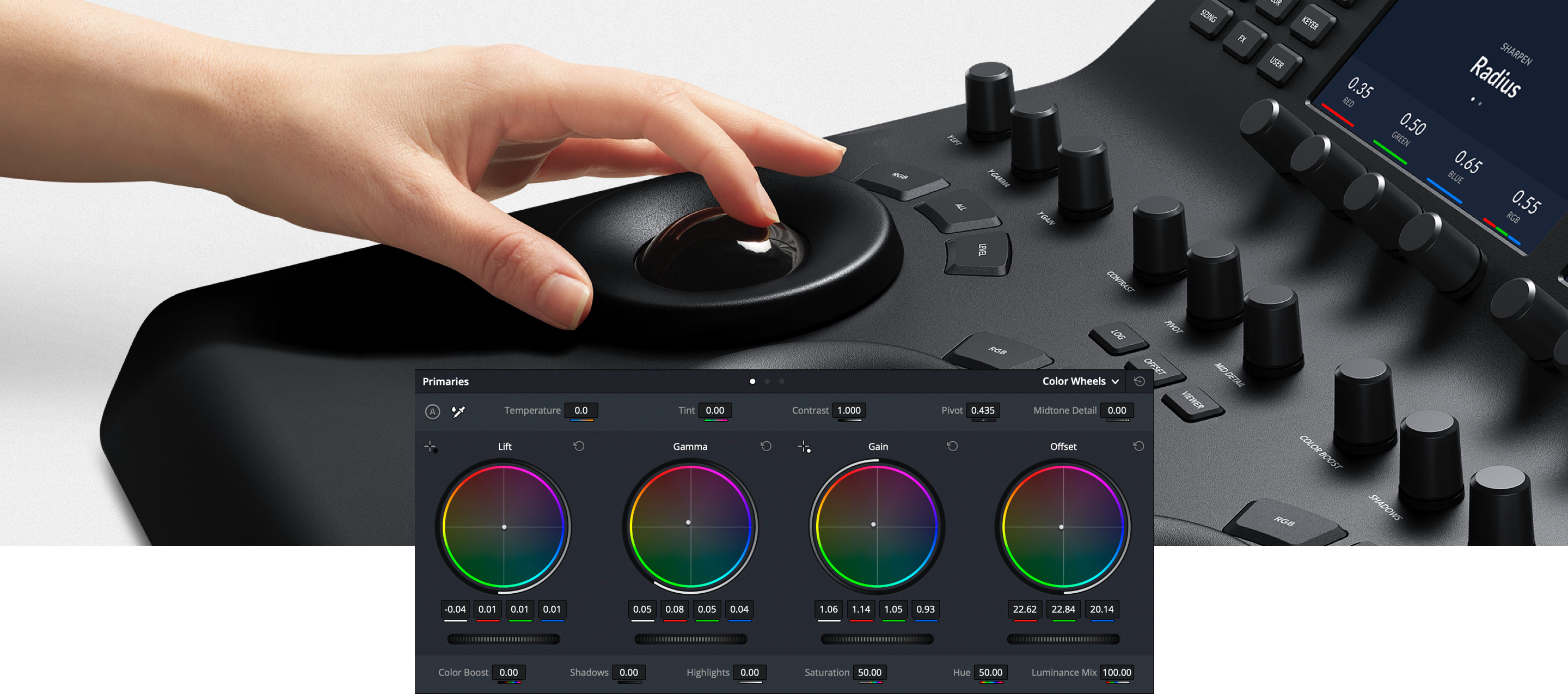
Professional Trackballs
軌跡球可讓您根據伽瑪和增益色調範圍來調整圖像中的顏色。與鼠標和鍵盤不同,可以同時操縱多個軌跡球以創建獨特的效果。軌跡球周圍的光滑滑環可設置主水平並建立動態對比度。每個軌跡球上方的按鍵都會重置顏色調整,色階調整或同時重置這兩者。DaVinci Resolve Micro Panel頂部的三個鍵可以在主要和對數輪模式之間切換,激活偏移,溫度和色調控制以及打開全屏查看器輸出。

Primary Adjustment Controls
主調整控件使用多種針對特定色調和色調範圍的工具來影響整個圖像的亮度和色度。這些工具代表了生成動態圖像所需的最常見的調整,使其成為在緊迫的期限內工作的攝影師,圖形設計師和調色師的流行選擇。DaVinci Resolve Micro Panel包含12個主要的色彩校正控制旋鈕,可輕鬆快速調整圖像對比度,飽和度,色相,溫度,色彩,中間色調細節,色彩增強,陰影,高光等。按下所有旋鈕即可立即重置控件,因此可以輕鬆嘗試新外觀!


Y Lift, Y Gamma and Y Gain
專用的提升,伽瑪和增益旋鈕(有時稱為陰影,中間調和高光),可以調整圖像色調範圍內每個特定區域的亮度或亮度。使用這些特定的控件,您可以在不影響色彩飽和度的情況下調整亮度。


Contrast and Pivot
對比度用於更改圖像明暗部分之間的色調差異。樞軸調整對比度“平衡”,可以抵消對比度色調範圍。一次對比 設置好後,使用樞軸調整音調中心 調性,使圖像變亮或變暗 同時保持對比。
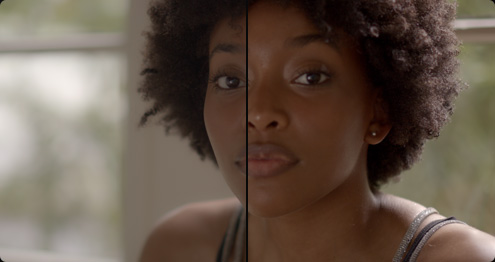
Midtone Detail
增加或減少中間色調細節會改變圖像邊緣細節上的對比度。調整中間色調細節會改變清晰度和清晰度。它可以用來加重演員臉上的胡茬,使場景看起來更清晰,或輕輕散焦皮膚以進行美容工作。

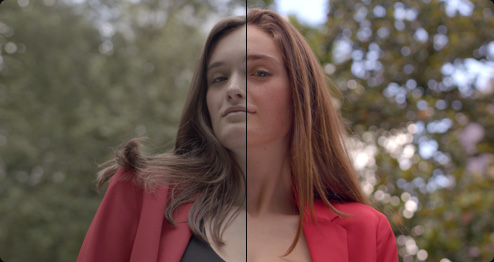
Color Boost
色彩增強可以智能地調整低飽和度區域 在圖像中同時不讓重度飽和的區域留下來。這樣可以使顏色更加自然細膩。有時稱為鮮豔度,色彩增強是使色彩流行而又不會使整個圖像過度飽和的一種好方法。
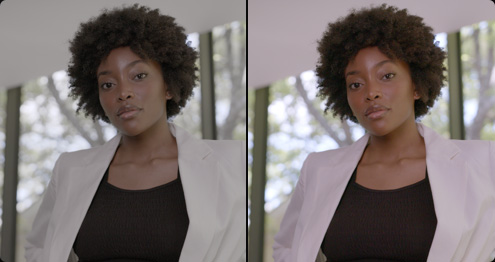
Shadows and Highlights
陰影和高光旋鈕可讓您使陰影細節變暗或變暗,或在高動態範圍圖像中檢索吹滅的高光。它們不影響中間色調,使您可以在圖像的檢索區域和未調整的中間色調之間實現平滑的融合和更自然的效果。


Saturation
用於調整整體圖像飽和度。值越高,顏色顯得越濃,而值越低,顏色越淡。飽和度可以完全降低直到所有顏色不見了,留下了灰度圖像。結合對比度和樞軸,可產生醒目的黑白圖像。
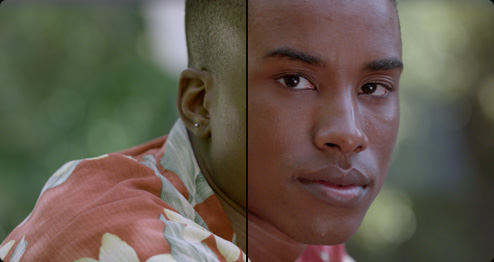
Hue
色調旋鈕可讓您旋轉圖像或色輪周邊周圍選定區域中的所有色調。默認設置為50,它將保留原始的不受影響的色相分佈。與輔助選擇配使用,可以快速調整特定的色相範圍,例如藍天或綠樹。
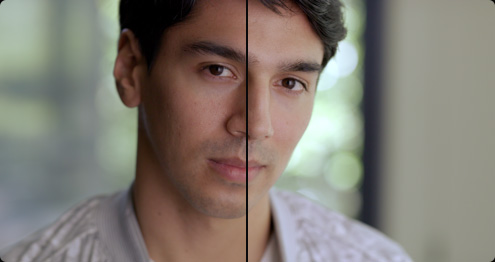
Luminance Mix
亮度混合控件可更改顏色調整與Y或僅亮度調整之間的平衡。使用Y通道提升,伽瑪和增益控件時,亮度混合為100可讓您獨立於亮度調整顏色,這是色彩平衡和匹配素材的理想選擇。

Quickly Change Tools
DaVinci Resolve的彩色頁面以單個調色板的形式組織了數十種創意色彩分級,效果和技術工具。這樣,該程序可以使用各種密集型工具包,支持廣泛的工作流程,同時保持界面整潔和用戶直觀。DaVinci Resolve迷你面板和DaVinci Resolve高級面板包括專用功能按鈕,可讓您快速訪問彩色頁面調色板,因此您不必在鼠標和麵板之間來回切換。只需按一下按鈕,您就可以輕鬆訪問RAW調色板,原色校正器,曲線,限定符,窗口,追踪器等等。
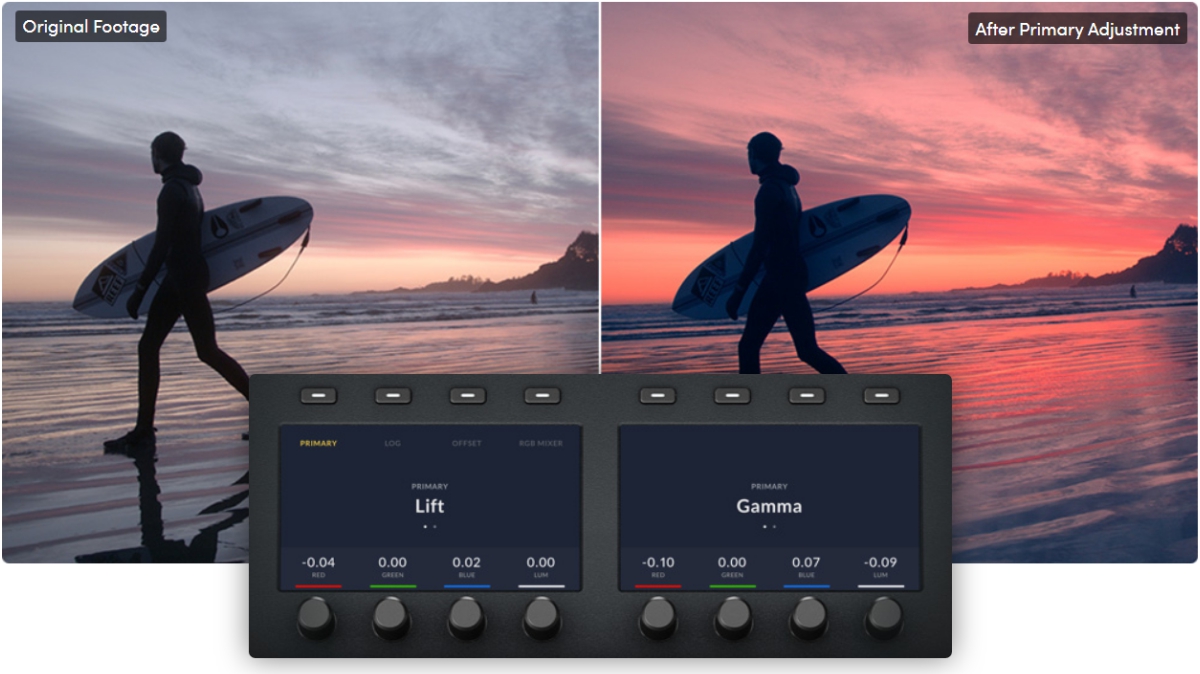
Primary Color Correction
與跟踪球相比,主色條允許對各個顏色通道和亮度進行更細微的更改。DaVinci Resolve Mini Panel和Advanced Panel可讓您調整其顯示中的主要條形。一次旋轉多個旋鈕即可快速獲得外觀,而無需在之間切換 酒吧用鼠標。
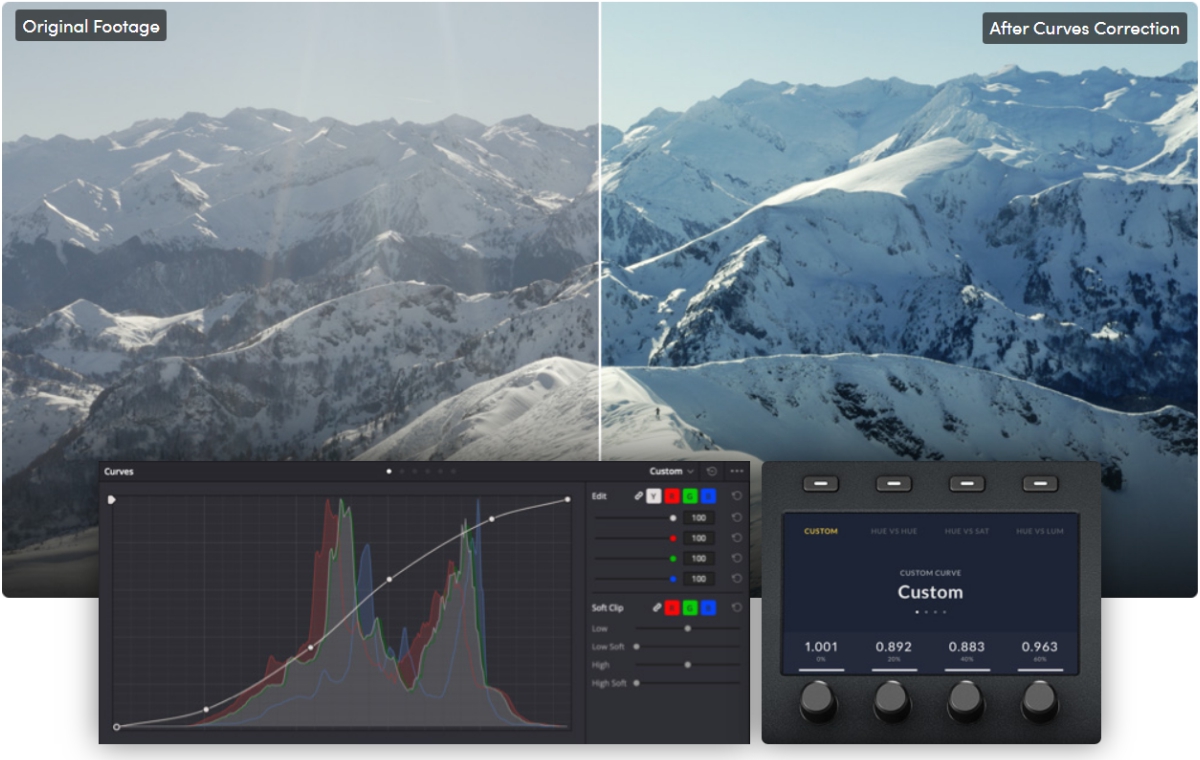
Custom and HSL Curves
自定義曲線可用於精確調整圖像亮度和色度。使用顯示屏上方的按鈕隔離顏色通道,並旋轉旋鈕以20%的增量調整通道亮度。使用顯示屏上的軟鍵訪問全部HSL曲線的範圍。
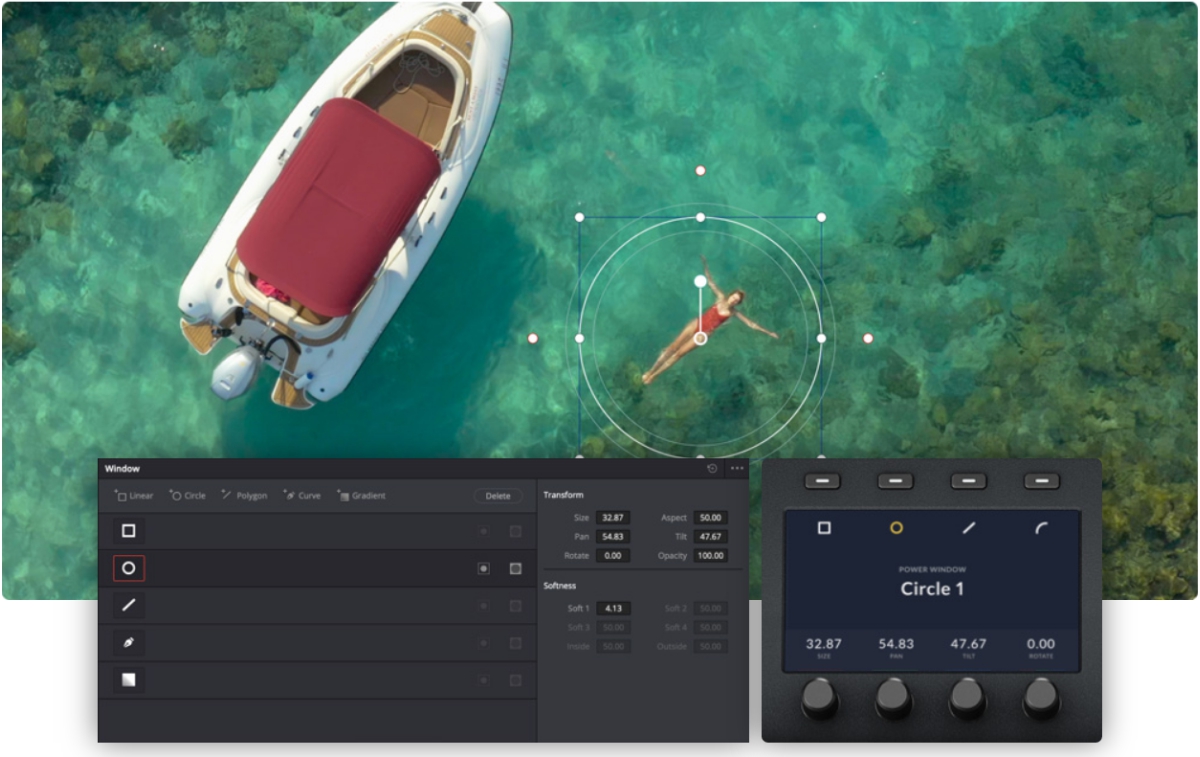
PowerWindows™
通過高級面板和微型面板,可以創建Power Windows,它們是基於形狀的對象,用於將校正目標對準圖像的一部分。您可以創建不同的窗口形狀,例如正方形,圓形,多邊形或漸變!然後使用主要工具定位,調整窗口大小和分級。

Qualifiers
合格工具根據色相,飽和度或亮度範圍的組合來隔離圖像的一部分。按下限定符按鈕,然後選擇限定符模式並進行鍵選擇。做出選擇後,請使用標準的主要工具在所選區域進行調整。
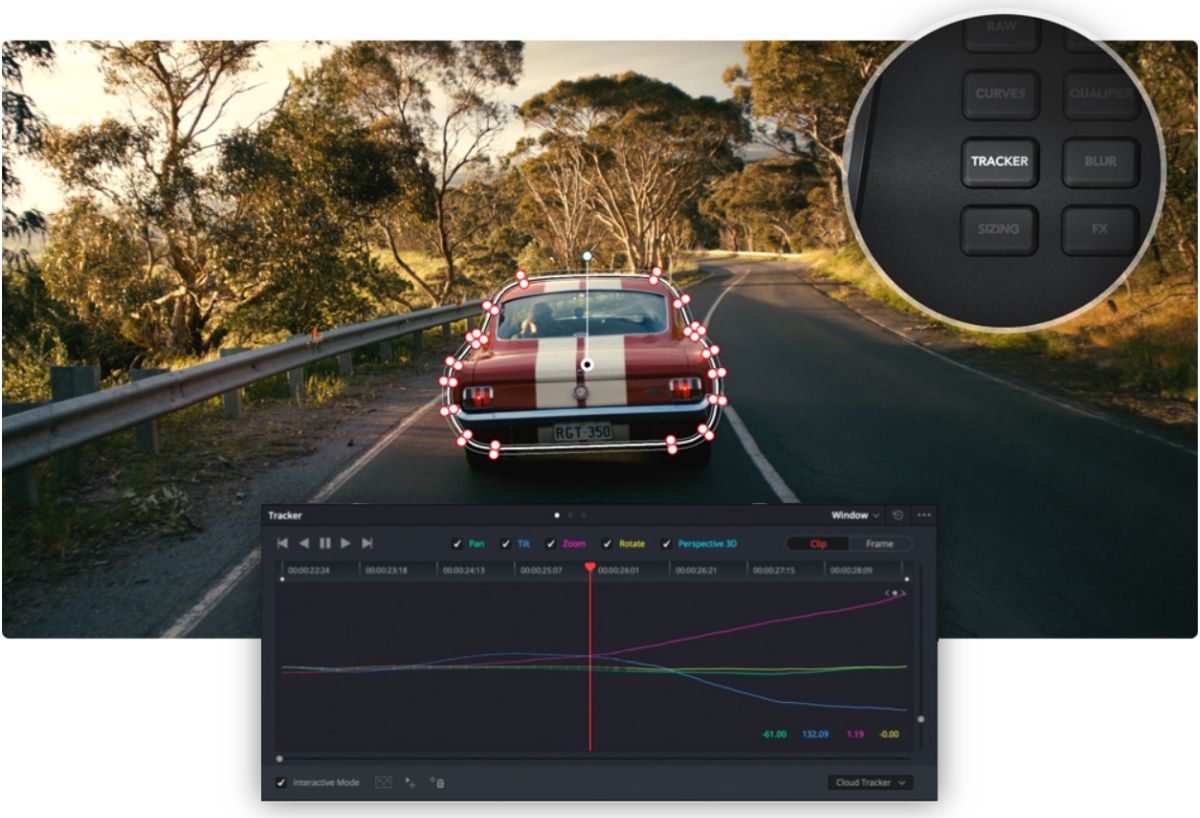
Tracking
跟踪控件可用於分析場景中的移動對象,以便可以對其進行跟踪。例如,您可以在汽車周圍繪製一個貝塞爾(Bezier)電動窗,然後在整個鏡頭中對其進行跟踪。跟踪後,無論您將哪種原色校正添加到電動窗 將跟隨汽車。

Still Store
靜態存儲將顏色校正以及預覽保存在圖庫中,因此您以後可以將其重新應用於其他剪輯。DaVinci Resolve彩色面板具有用於快速保存,預覽和調用靜止圖像的鍵。DaVinci Resolve Advanced面板具有T型推桿,可在靜止圖像之間進行擦拭以進行比較。

Illuminated Keys and Soft Knobs
傾向於在弱光條件下進行分級,以確保在分級監視器中更準確地表示顏色。選定時,DaVinci Resolve彩色面板上的鍵和軟旋鈕會亮起,因此可以輕鬆查看在弱光條件下哪些控件處於活動狀態。在DaVinci Resolve迷你面板和高級面板上,按鍵還具有背光,因此很容易找到並按下每個按鈕。甚至可以自定義高級面板按鍵的背光顏色。

Navigation and Transport Controls
軌跡球右側的區域具有功能鍵,可幫助您在時間軸上的剪輯之間導航,逐步瀏覽剪輯幀以及在節點編輯器中的節點之間跳轉。這些導航鍵可以通過將手放在面板上來節省大量時間,而不必在執行諸如切換節點之類的常見任務時伸手去拿鼠標。向前,向後和停止傳輸鍵可讓您完全控制項目的時間軸或平台。DaVinci Resolve Advanced面板增加了一個點動/快速旋轉旋鈕,可以更快,更精確地進行擦洗。面板上的其他按鍵允許循環播放和暫時禁用成績,從而易於查看剪輯和檢查你的成績。

Flexible Power Options
DaVinci Resolve Micro Panel通過以下方式完全供電 USB所以只需將其插入筆記本電腦即可在家中,工作室或現場啟動和運行。這使得它非常適合在拍攝時使用推車上的便攜式系統進行分級。
